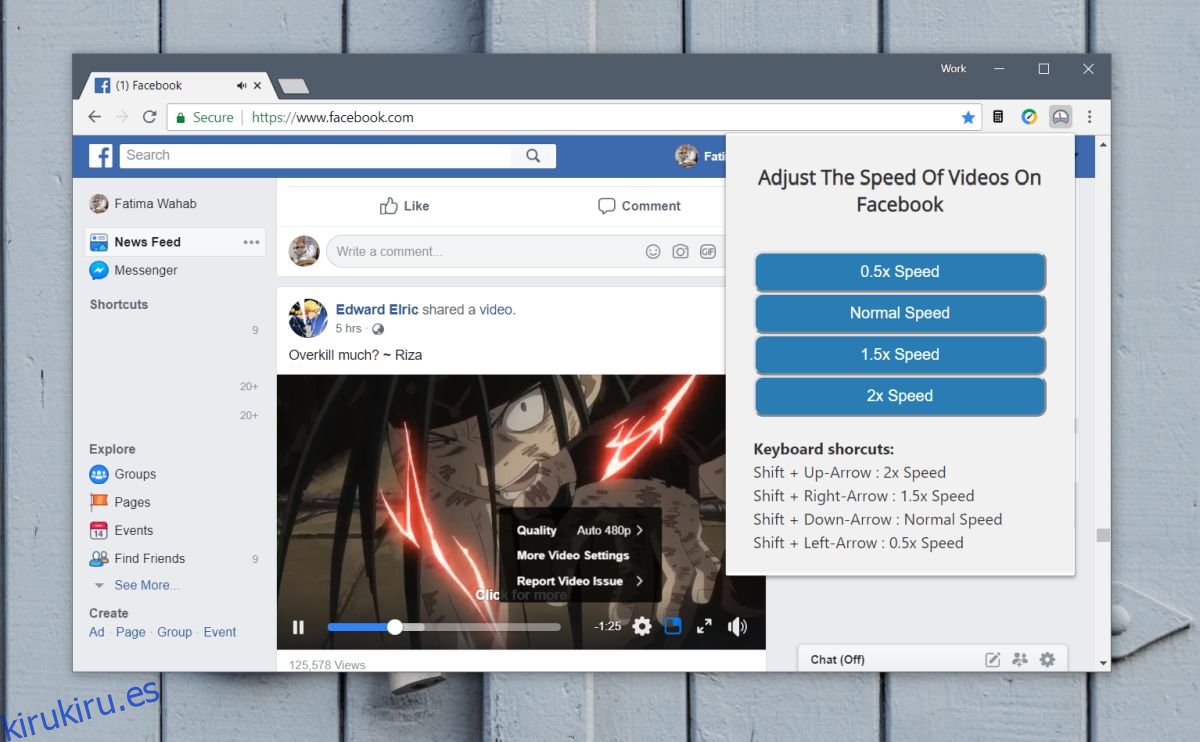Puede acelerar o ralentizar la reproducción de videos en YouTube. Los controles de velocidad de reproducción de video no son una función estándar en los reproductores multimedia. Solo los reproductores multimedia con más funciones, como el reproductor VLC, le permiten controlar la velocidad de reproducción de video. Con la característica tan rara en los reproductores multimedia de escritorio, seguramente será poco común en la web. Fuera de YouTube, los sitios web que permiten a los usuarios cargar y ver videos no suelen tener una función de control de velocidad. Si usa Chrome, el controlador de velocidad de video: con la extensión Hotkeys puede agregar controles de velocidad de reproducción de video a cualquier sitio web.
Velocidad de reproducción de video
Descargue la extensión Video Speed Controller y visite un sitio web que le permita reproducir un video, por ejemplo, Facebook. La extensión agregará un ícono de velocímetro junto a la barra de URL. Reproduzca un video y haga clic en el botón de la extensión. Tiene tres velocidades diferentes; 0.5x Speed que reducirá la velocidad a la mitad, 1.5x que la acelerará a la mitad y 2x que la reproducirá al doble de velocidad.
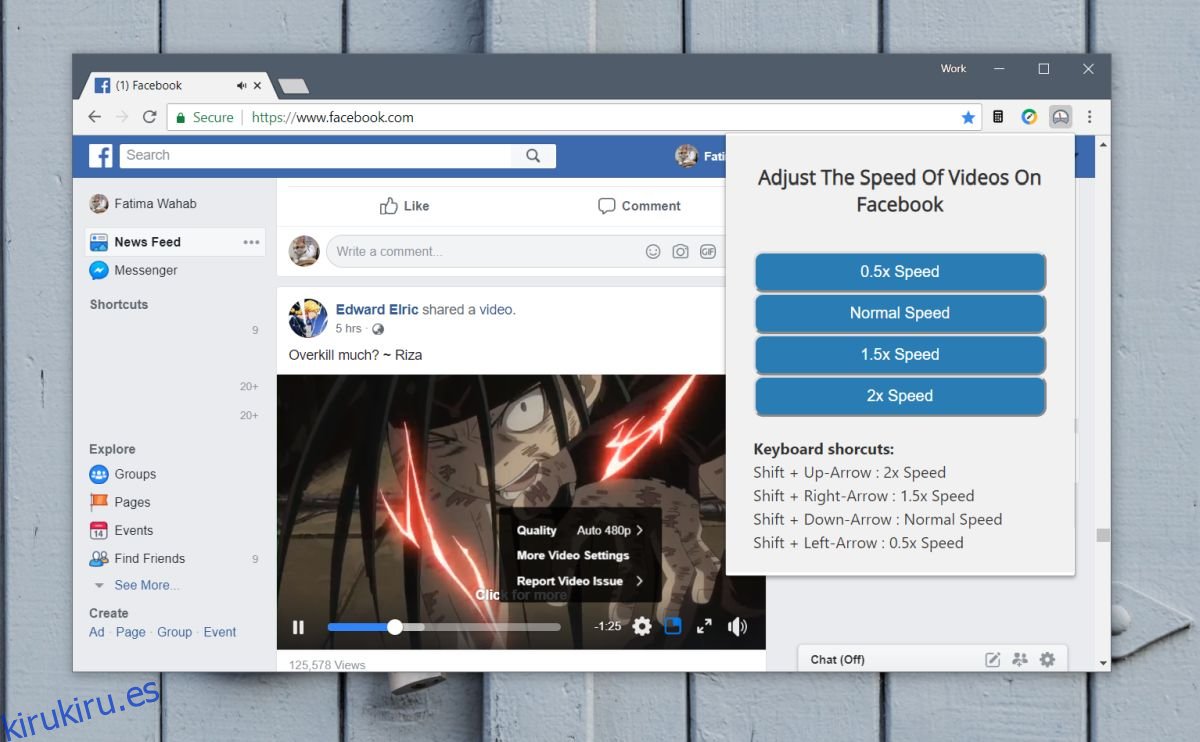
La extensión también admite atajos de teclado que puede usar para acelerar o ralentizar la velocidad de reproducción del video. Todos los atajos usan las teclas de flecha en su teclado y la mayoría de los teclados tienen estas teclas. Si tiene un teclado más pequeño, es posible que le falten estas teclas y no hay opción para editarlas / cambiarlas.
Si su conexión a Internet no es la más confiable y está viendo un video en HD o en cualquier resolución que no sea SD, reproducirlo a una velocidad más rápida puede resultar en una reproducción entrecortada. Esto no tiene que ver con la extensión. La extensión solo puede acelerar la reproducción de video, no puede hacer que el video se cargue más rápido. Si el video está entrecortado cuando lo reproduce, déjelo en búfer por completo y luego reprodúzcalo.
Puede cambiar la velocidad de reproducción en cualquier momento, es decir, si está viendo un video a una velocidad 2x, puede volver a la velocidad normal desde el menú de la extensión o usando la tecla Shift + Flecha abajo. La extensión no recuerda la velocidad de reproducción de un dominio. Si miras un video en Facebook al doble de velocidad y ves uno diferente más tarde, se reproducirá a su velocidad normal. Ni siquiera YouTube recuerda las velocidades de reproducción.
La extensión es excelente si miras videos en Facebook que, a veces, pueden tener introducciones largas e innecesarias. Facebook no alberga el mismo tipo de videos que YouTube, es decir, tutoriales en los que solo quieres ir al grano, pero eso no significa que valga la pena verlos de principio a fin. Muchos de ellos son simplemente cebos de clic.